ストリップチャット(Stripchat)を退会する前にやっておくべきこと
を退会する前にやっておくべきこと!.webp)
ストリップチャット(Stripchat)に登録する前に、「本当に退会できるの?」と疑問を抱えている方はいませんか?

結論から言うと、ストリップチャットではパソコンやスマホを使って簡単に退会手続きができます。
しかし、退会前にいくつかのやっておくべきことがあるため、忘れずに確認しておきましょう。
1:所持しているコインを使い切る
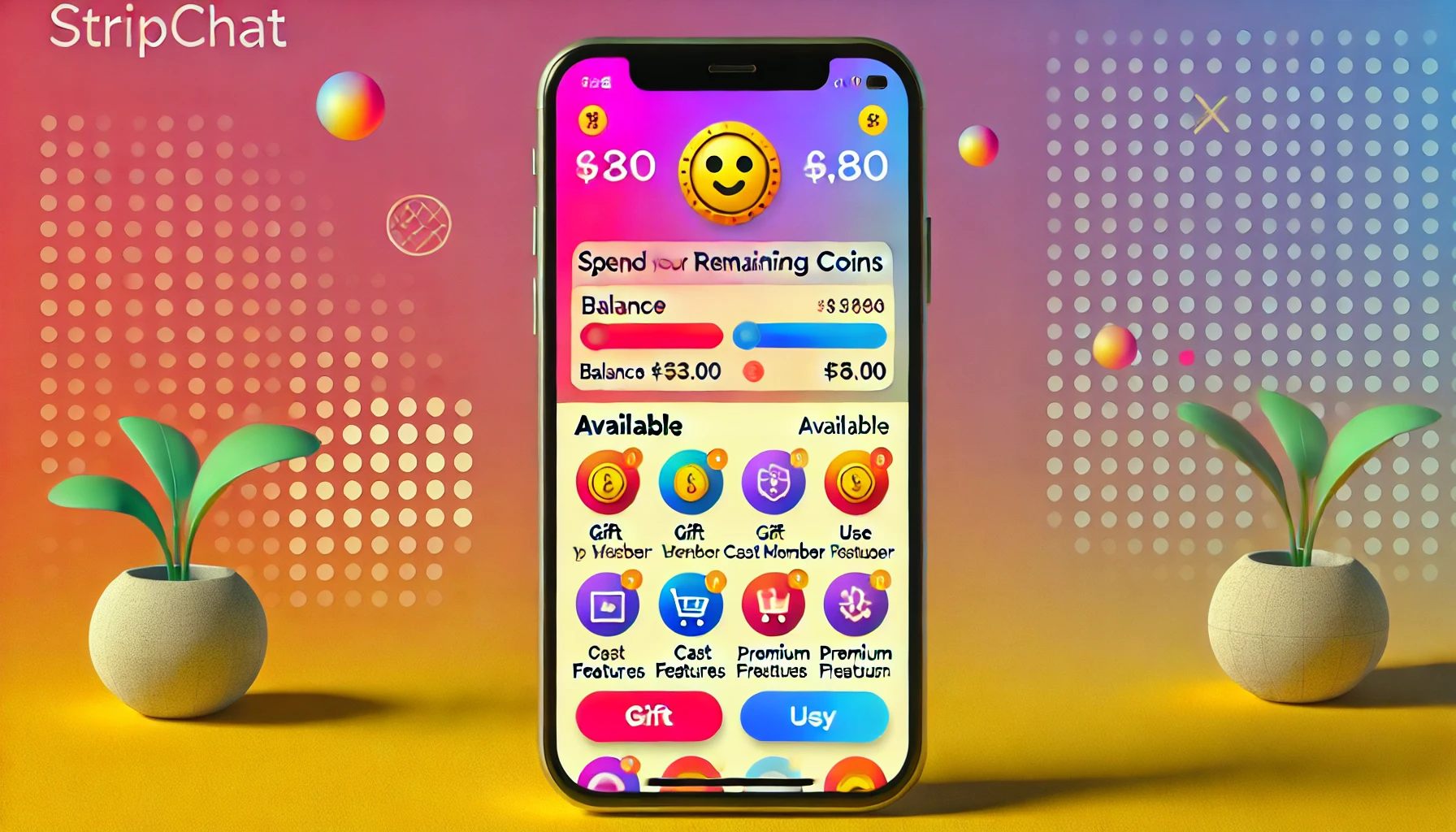
ストリップチャットは、基本無料で利用できるアダルトライブチャットです。
有料チャットをしたりキャストにチップを渡したりする際は、事前にコインを購入する形になります。
※ストリップチャットの支払い方法についてはこちら!

ストリップチャットを退会すると未使用のコインは自動的に消滅するため、所持しているコインは必ず使い切っておきましょう。
マイページにログインすると、今自分が持っているコインの総数がわかります。


また、コインの自動補充機能をONに設定している方は、忘れずにOFFに切り替えておいてください。
※ストリップチャットのコイン自動補充機能についてはこちら!
のコイン自動補充機能とは?-160x90.webp)
2:ファンクラブやアルティメット会員を解約する
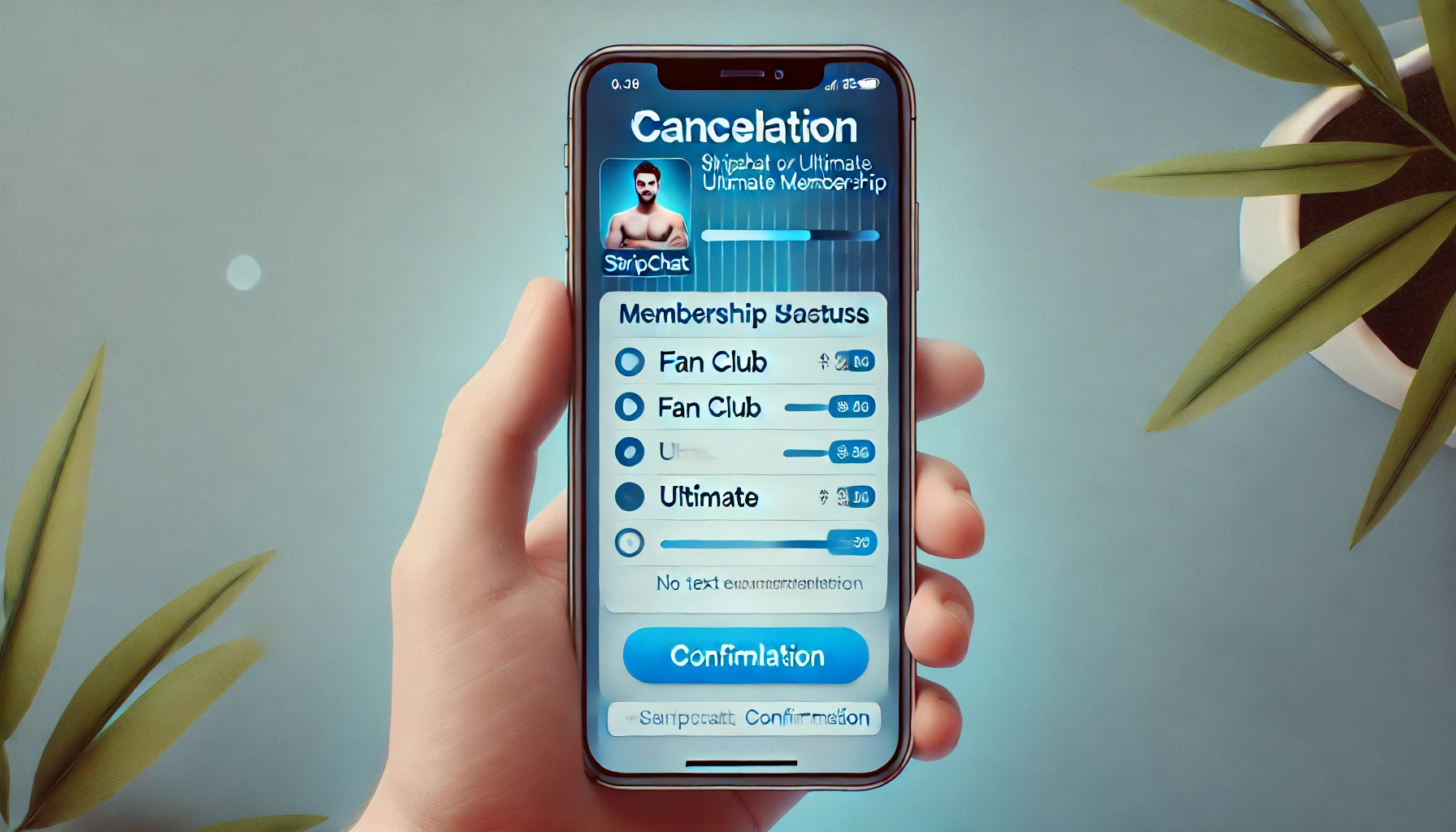
ストリップチャットでは、月額会員に登録して遊べます。
ファンクラブは特定のキャストを応援するサービス、アルティメット会員はチャットで使える機能が充実するサービスです。
のアルティメット会員の特典一覧表-160x90.webp)

ストリップチャットを退会する前に、ファンクラブやアルティメット会員の解約手続きを済ませておきましょう。
両方とも自動課金されるため、サブスクリプションを解約しておくのが無難ですね。
しかし、ファンクラブやアルティメット会員の解約を忘れたままストリップチャットを退会してしまっても、有料のサブスクは自動的に退会扱いになるので安心してください。
ストリップチャット(Stripchat)を退会する手順を画像付きで解説
ここでは、ストリップチャット(Stripchat)を退会する手順を画像付きで分かりやすく解説していきます。
①ユーザー名とパスワードを入力し、マイページにログインする
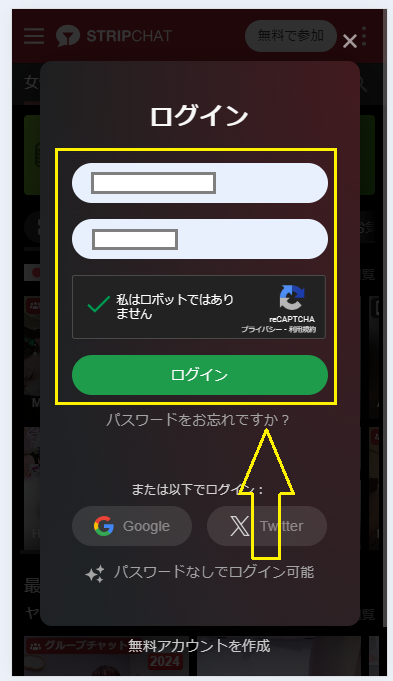
②ページ右上の3本線をタップし、「プライバシーと設定」を選ぶ
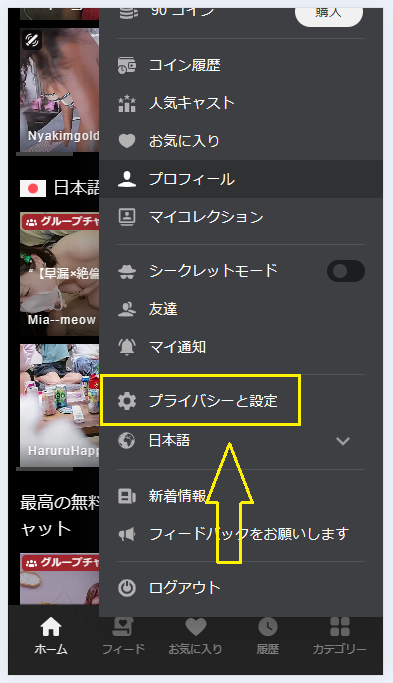
③ページを下にスクロールし、「アカウント削除」をタップする
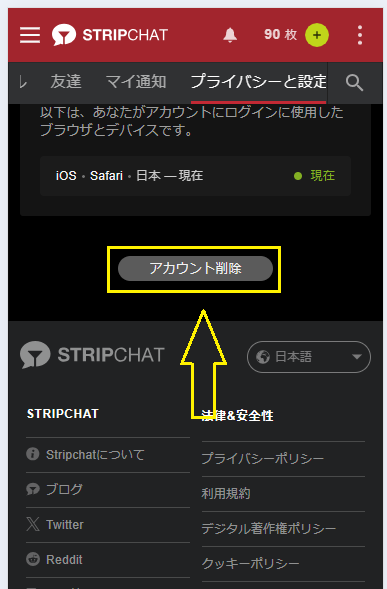
④削除理由をフォームに入力し、「このアカウントを削除することに同意します」にチェックを入れて、「削除する」を押す
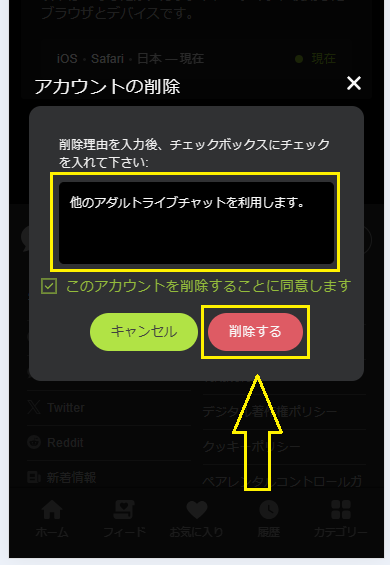
同じアカウントでログインしようとすると、「アカウントは削除されています」との警告が表示されます。
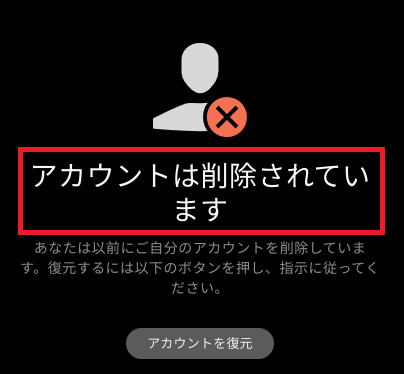

ストリップチャットのアカウントを削除する理由は、空白のままでも問題ありません。
ストリップチャット(Stripchat)のアカウントを復元する方法
のアカウントを復元する方法!.webp)
ストリップチャット(Stripchat)では、一度退会してもアカウントを復元できます。
「思わず退会してしまったけど、やっぱりもう一度遊びたい」と思ったときに便利な機能です。
アカウントを復元したい場合は、退会する前のユーザーIDとパスワードでもう一度ログインしてみましょう。

そうすると「アカウントは削除されています」と画面に表示されるので、「アカウントを復元」をタップします。
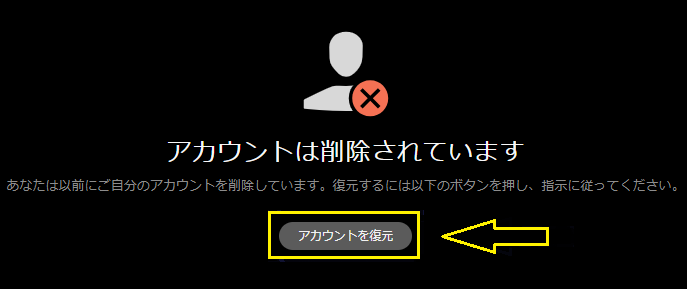
画面上に、「復元のためのリンクが送信されました」とのメッセージが表示されたらOKです。
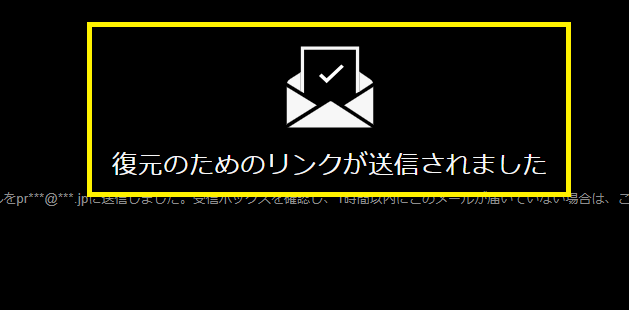
ストリップチャットから送られてくるメールを開き、「Restore my account(アカウント復元)」をクリックしましょう。
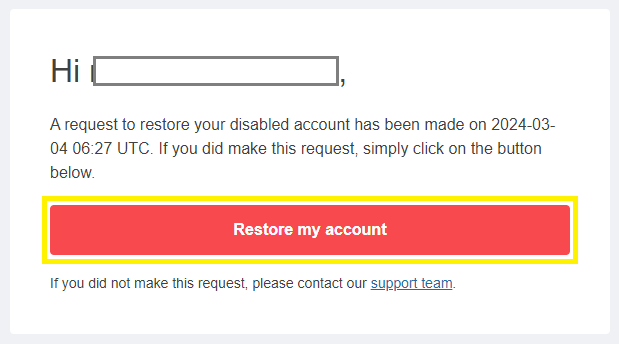
アカウントの復元ができるまでの期間は不明です。
しかし、なるべく早めに手続きをしないと、以前のアカウントでログインできなくなる恐れがあります。
まとめ
当記事では、ストリップチャット(Stripchat)の退会や解約の手順、アカウント復元の方法について解説しました。
本記事のまとめポイントはこちらです。
- ストリップチャットの退会前に、コインを使い切って月額会員を解約しておく
- マイページの「アカウント削除」から簡単に退会の手続きができる
- 一度退会を申請しても、一定期間まではアカウントの復元ができる
ストリップチャットの退会は、パソコンやスマホを使ってオンライン上で手続きできます。
しかし、無料会員の場合はコインを購入しなければ自動課金されないため、マイアカウントをそのまま放置していても大丈夫です。
でキャストを探す方法を徹底解説!-120x68.webp)
のシークレットモードとは?-120x68.webp)
コメント